NetApp Backup and Recoveryを使用してCloud Volumes ONTAPデータを Google Cloud Storage にバックアップする
 変更を提案
変更を提案


Cloud Volumes ONTAPシステムから Google Cloud Storage へのボリューム データのバックアップを開始するには、NetApp Backup and Recoveryでいくつかの手順を完了します。

|
NetApp Backup and Recoveryのワークロードを切り替えるには、"さまざまなNetApp Backup and Recoveryワークロードに切り替える" 。 |
構成のサポートを確認する
Google Cloud Storage へのボリュームのバックアップを開始する前に、次の要件を読んで、サポートされている構成であることを確認してください。
次の図は、各コンポーネントとそれらの間で準備する必要がある接続を示しています。
オプションとして、パブリック接続またはプライベート接続を使用して、複製されたボリュームのセカンダリONTAPシステムに接続することもできます。
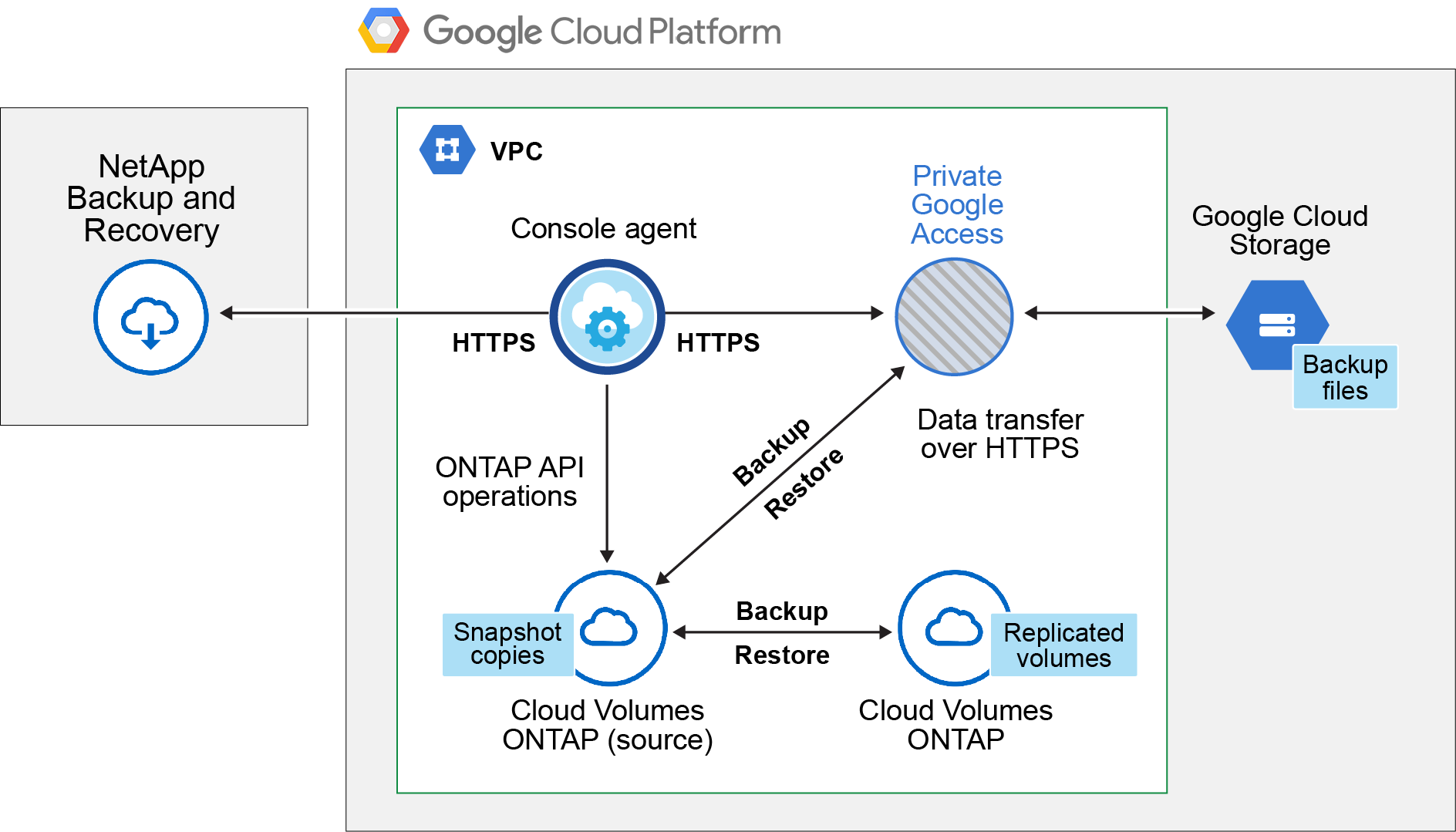
- サポートされるONTAPバージョン
-
最低でもONTAP 9.8、 ONTAP 9.8P13 以降が推奨されます。
- サポートされているGCPリージョン
-
NetApp Backup and Recoveryは、すべての GCP リージョンでサポートされています。
- GCP サービス アカウント
-
Google Cloud プロジェクトにカスタムロールを持つサービス アカウントが必要です。 "サービスアカウントの作成方法を学ぶ" 。

|
NetApp Backup and Recovery がGoogle Cloud Storage バケットにアクセスできるようにするサービス アカウントには、ストレージ管理者のロールは不要になりました。 |
ライセンス要件を確認する
NetApp Backup and Recovery PAYGO ライセンスの場合、 Cloud Volumes ONTAPとNetApp Backup and Recoveryの導入を可能にするコンソール サブスクリプションが Google Marketplace で利用できます。必要がある "このコンソールサブスクリプションを購読する"NetApp Backup and Recoveryを有効にする前に。 NetApp Backup and Recoveryの課金は、このサブスクリプションを通じて行われます。 "システムウィザードの詳細と資格情報ページからサブスクライブできます" 。
NetApp Backup and Recovery BYOL ライセンスの場合、ライセンスの期間と容量にわたってサービスを使用できるようにするNetAppからのシリアル番号が必要です。"BYOLライセンスの管理方法を学ぶ"。
また、バックアップを保存するストレージスペース用の Google サブスクリプションが必要です。
コンソールエージェントを準備する
コンソール エージェントは、インターネットにアクセスできる Google リージョンにインストールする必要があります。
コンソールエージェントへの権限を確認または追加する
NetApp Backup and Recovery の「検索と復元」機能を使用するには、Google Cloud BigQuery サービスにアクセスできるように、コンソール エージェントのロールに特定の権限が必要です。以下の権限を確認し、ポリシーを変更する必要がある場合は手順に従ってください。
-
の中で "Google Cloud コンソール"、*役割*ページに移動します。
-
ページ上部のドロップダウン リストを使用して、編集するロールを含むプロジェクトまたは組織を選択します。
-
カスタム ロールを選択します。
-
ロールの権限を更新するには、「ロールの編集」を選択します。
-
次の新しい権限をロールに追加するには、「権限の追加」を選択します。
bigquery.jobs.get bigquery.jobs.list bigquery.jobs.listAll bigquery.datasets.create bigquery.datasets.get bigquery.jobs.create bigquery.tables.get bigquery.tables.getData bigquery.tables.list bigquery.tables.create -
編集したロールを保存するには、[更新] を選択します。
顧客管理暗号鍵(CMEK)の使用に必要な情報
デフォルトの Google 管理の暗号化キーを使用する代わりに、独自の顧客管理キーをデータ暗号化に使用できます。クロスリージョン キーとクロスプロジェクト キーの両方がサポートされているため、CMEK キーのプロジェクトとは異なるバケットのプロジェクトを選択できます。独自の顧客管理キーを使用する予定の場合:
-
アクティベーション ウィザードでこの情報を追加するには、キー リングとキー名が必要です。 "顧客管理暗号化キーの詳細" 。
-
コンソール エージェントのロールに次の必要な権限が含まれていることを確認する必要があります。
cloudkms.cryptoKeys.get
cloudkms.cryptoKeys.getIamPolicy
cloudkms.cryptoKeys.list
cloudkms.cryptoKeys.setIamPolicy
cloudkms.keyRings.get
cloudkms.keyRings.getIamPolicy
cloudkms.keyRings.list
cloudkms.keyRings.setIamPolicy-
プロジェクトで Google の「Cloud Key Management Service (KMS)」API が有効になっていることを確認する必要があります。参照 "Google Cloud ドキュメント: API の有効化"詳細については。
CMEKの考慮事項:
-
HSM (ハードウェア バックアップ) キーとソフトウェア生成キーの両方がサポートされています。
-
新しく作成された Cloud KMS キーとインポートされた Cloud KMS キーの両方がサポートされます。
-
地域キーのみがサポートされ、グローバル キーはサポートされません。
-
現在、「対称暗号化/復号化」目的のみがサポートされています。
-
ストレージ アカウントに関連付けられたサービス エージェントには、NetApp Backup and Recoveryによって「CryptoKey Encrypter/Decrypter (roles/cloudkms.cryptoKeyEncrypterDecrypter)」IAM ロールが割り当てられます。
独自のバケットを作成する
デフォルトでは、サービスによってバケットが作成されます。独自のバケットを使用する場合は、バックアップ アクティベーション ウィザードを開始する前にバケットを作成し、ウィザードでそれらのバケットを選択できます。
ボリュームを複製するためのONTAPネットワーク要件を確認する
NetApp Backup and Recoveryを使用してセカンダリONTAPシステムに複製ボリュームを作成する場合は、ソース システムと宛先システムが次のネットワーク要件を満たしていることを確認してください。
オンプレミスのONTAPネットワーク要件
-
クラスターがオンプレミスにある場合は、企業ネットワークからクラウド プロバイダーの仮想ネットワークへの接続が必要です。これは通常、VPN 接続です。
-
ONTAPクラスタは、追加のサブネット、ポート、ファイアウォール、およびクラスタの要件を満たす必要があります。
Cloud Volumes ONTAPまたはオンプレミス システムにレプリケートできるため、オンプレミスONTAPシステムのピアリング要件を確認してください。 "ONTAPドキュメントでクラスタピアリングの前提条件を確認する" 。
Cloud Volumes ONTAPのネットワーク要件
-
インスタンスのセキュリティ グループには、必要な受信ルールと送信ルール (具体的には、ICMP とポート 11104 および 11105 のルール) が含まれている必要があります。これらのルールは、事前定義されたセキュリティ グループに含まれています。
-
異なるサブネットにある 2 つのCloud Volumes ONTAPシステム間でデータを複製するには、サブネットを一緒にルーティングする必要があります (これがデフォルト設定です)。
Cloud Volumes ONTAPでNetApp Backup and Recoveryを有効にする
NetApp Backup and Recoveryを有効にする手順は、既存のCloud Volumes ONTAPシステムがあるか、新しいシステムがあるかによって若干異なります。
新しいシステムでNetApp Backup and Recoveryを有効にする
システム ウィザードを完了して新しいCloud Volumes ONTAPシステムを作成すると、 NetApp Backup and Recovery を有効にできます。
サービス アカウントがすでに構成されている必要があります。 Cloud Volumes ONTAPシステムを作成するときにサービス アカウントを選択しない場合は、システムをオフにして、GCP コンソールからCloud Volumes ONTAPにサービス アカウントを追加する必要があります。
見る "GCP でCloud Volumes ONTAP を起動"Cloud Volumes ONTAPシステムを作成するための要件と詳細については、こちらをご覧ください。
-
コンソールの システム ページで、システムの追加 を選択し、クラウド プロバイダーを選択して、新規追加 を選択します。 * Cloud Volumes ONTAPの作成*を選択します。
-
場所を選択: Google Cloud Platform を選択します。
-
タイプを選択: * Cloud Volumes ONTAP* (シングルノードまたは高可用性) を選択します。
-
詳細と資格情報: 次の情報を入力します。
-
使用するプロジェクトがデフォルトのプロジェクト (コンソール エージェントが存在するプロジェクト) と異なる場合は、[プロジェクトの編集] をクリックして新しいプロジェクトを選択します。
-
クラスタ名を指定します。
-
サービス アカウント スイッチを有効にし、事前定義されたストレージ管理者ロールを持つサービス アカウントを選択します。これは、バックアップと階層化を有効にするために必要です。
-
資格情報を指定します。
GCP Marketplace サブスクリプションが設定されていることを確認します。
-
-
サービス: NetApp Backup and Recovery を有効のままにして、[続行] をクリックします。
-
ウィザードのページを完了して、説明に従ってシステムを展開します。 "GCP でCloud Volumes ONTAP を起動" 。
システムでNetApp Backup and Recovery が有効になっています。これらのCloud Volumes ONTAPシステムでボリュームを作成したら、 NetApp Backup and Recoveryを起動し、"保護したいボリュームごとにバックアップを有効化します" 。
既存のシステムでNetApp Backup and Recoveryを有効にする
NetApp Backup and Recovery は、いつでもシステムから直接有効にすることができます。
-
コンソールの システム ページでシステムを選択し、右側のパネルの [バックアップとリカバリ] の横にある 有効 を選択します。
バックアップの Google Cloud Storage 保存先がコンソールの [システム] ページにシステムとして存在する場合は、クラスタを Google Cloud Storage システムにドラッグしてセットアップ ウィザードを開始できます。
Google Cloud Storage をバックアップ先として準備する
Google Cloud Storage をバックアップ ターゲットとして準備するには、次の手順を実行します。
-
権限を設定します。
-
(オプション) 独自のバケットを作成します。 (必要に応じて、サービスによってバケットが作成されます。)
-
(オプション)データ暗号化用の顧客管理キーを設定する
権限を設定する
カスタム ロールを使用して特定の権限を持つサービス アカウントにストレージ アクセス キーを提供する必要があります。サービス アカウントにより、NetApp Backup and Recovery は、バックアップの保存に使用される Cloud Storage バケットを認証してアクセスできるようになります。Google Cloud Storage が誰がリクエストを行っているかを認識するために、キーが必要になります。
-
の中で "Google Cloud コンソール"、*役割*ページに移動します。
-
"新しいロールの作成"以下の権限を持ちます:
storage.buckets.create storage.buckets.delete storage.buckets.get storage.buckets.list storage.buckets.update storage.buckets.getIamPolicy storage.multipartUploads.create storage.objects.create storage.objects.delete storage.objects.get storage.objects.list storage.objects.update -
Google Cloudコンソールでは、 "サービスアカウントページに移動します" 。
-
Cloud プロジェクトを選択します。
-
サービス アカウントの作成 を選択し、必要な情報を入力します。
-
サービス アカウントの詳細: 名前と説明を入力します。
-
このサービス アカウントにプロジェクトへのアクセスを許可する: 先ほど作成したカスタム ロールを選択します。
-
*完了*を選択します。
-
-
へ移動 "GCP ストレージ設定"サービス アカウントのアクセス キーを作成します。
-
プロジェクトを選択し、*相互運用性*を選択します。まだ行っていない場合は、[相互運用性アクセスを有効にする] を選択します。
-
サービス アカウントのアクセス キー の下で、サービス アカウントのキーの作成 を選択し、作成したサービス アカウントを選択して、キーの作成 をクリックします。
後でバックアップ サービスを構成するときに、 NetApp Backup and Recoveryにキーを入力する必要があります。
-
独自のバケットを作成する
デフォルトでは、サービスによってバケットが作成されます。または、独自のバケットを使用する場合は、バックアップ アクティベーション ウィザードを開始する前にバケットを作成し、ウィザードでそれらのバケットを選択できます。
データ暗号化用の顧客管理暗号鍵(CMEK)を設定する
デフォルトの Google 管理の暗号化キーを使用する代わりに、独自の顧客管理キーをデータ暗号化に使用できます。クロスリージョン キーとクロスプロジェクト キーの両方がサポートされているため、CMEK キーのプロジェクトとは異なるバケットのプロジェクトを選択できます。
独自の顧客管理キーを使用する予定の場合:
-
アクティベーション ウィザードでこの情報を追加するには、キー リングとキー名が必要です。 "顧客管理暗号化キーの詳細" 。
-
コンソール エージェントのロールに次の必要な権限が含まれていることを確認する必要があります。
cloudkms.cryptoKeys.get cloudkms.cryptoKeys.getIamPolicy cloudkms.cryptoKeys.list cloudkms.cryptoKeys.setIamPolicy cloudkms.keyRings.get cloudkms.keyRings.getIamPolicy cloudkms.keyRings.list cloudkms.keyRings.setIamPolicy -
プロジェクトで Google の「Cloud Key Management Service (KMS)」API が有効になっていることを確認する必要があります。参照 "Google Cloud ドキュメント: API の有効化"詳細については。
CMEKの考慮事項:
-
HSM (ハードウェア バックアップ) キーとソフトウェア生成キーの両方がサポートされています。
-
新しく作成された Cloud KMS キーとインポートされた Cloud KMS キーの両方がサポートされます。
-
地域キーのみがサポートされ、グローバル キーはサポートされません。
-
現在、「対称暗号化/復号化」目的のみがサポートされています。
-
ストレージ アカウントに関連付けられたサービス エージェントには、NetApp Backup and Recoveryによって「CryptoKey Encrypter/Decrypter (roles/cloudkms.cryptoKeyEncrypterDecrypter)」IAM ロールが割り当てられます。
ONTAPボリューム上のバックアップをアクティブ化する
オンプレミスのシステムからいつでも直接バックアップをアクティブ化できます。
ウィザードに従って、次の主要な手順を実行します。
また、APIコマンドを表示するレビュー ステップでコードをコピーして、将来のシステムのバックアップ アクティベーションを自動化できます。
ウィザードを起動する
-
次のいずれかの方法で、バックアップと回復のアクティブ化ウィザードにアクセスします。
-
コンソールの システム ページ* からシステムを選択し、右側のパネルの [バックアップとリカバリ] の横にある 有効化 > バックアップ ボリューム を選択します。
バックアップの GCP 保存先がコンソールの システム ページにシステムとして存在する場合は、 ONTAPクラスターを GCP オブジェクト ストレージにドラッグできます。
-
バックアップとリカバリ バーで ボリューム を選択します。ボリュームタブから*アクション*を選択します
 アイコンをクリックし、単一ボリューム(オブジェクト ストレージへのレプリケーションまたはバックアップがまだ有効になっていない)の [バックアップのアクティブ化]* を選択します。
アイコンをクリックし、単一ボリューム(オブジェクト ストレージへのレプリケーションまたはバックアップがまだ有効になっていない)の [バックアップのアクティブ化]* を選択します。
ウィザードの「概要」ページには、ローカル スナップショット、レプリケーション、バックアップなどの保護オプションが表示されます。この手順で 2 番目のオプションを実行した場合、ボリュームが 1 つ選択された状態で「バックアップ戦略の定義」ページが表示されます。
-
-
次のオプションを続行します。
-
コンソールエージェントがすでにある場合は、設定は完了です。 *次へ*を選択してください。
-
コンソール エージェントがまだない場合は、[コンソール エージェントの追加] オプションが表示されます。参照コンソールエージェントを準備する。
-
バックアップしたいボリュームを選択します
保護するボリュームを選択します。保護されたボリュームとは、スナップショット ポリシー、レプリケーション ポリシー、オブジェクトへのバックアップ ポリシーの 1 つ以上を持つボリュームです。
FlexVolまたはFlexGroupボリュームを保護することを選択できますが、システムのバックアップをアクティブ化するときにこれらのボリュームを混在して選択することはできません。方法を見る"システム内の追加ボリュームのバックアップを有効にする"(FlexVolまたはFlexGroup) 初期ボリュームのバックアップを構成した後。

|
|
選択したボリュームにすでにスナップショットまたはレプリケーション ポリシーが適用されている場合は、後で選択したポリシーによって既存のポリシーが上書きされることに注意してください。
-
「ボリュームの選択」ページで、保護するボリュームを選択します。
-
必要に応じて、行をフィルタリングして、特定のボリューム タイプ、スタイルなどを持つボリュームのみを表示し、選択を容易にします。
-
最初のボリュームを選択したら、すべてのFlexVolボリュームを選択できます (FlexGroupボリュームは一度に 1 つだけ選択できます)。既存のFlexVolボリュームをすべてバックアップするには、まず 1 つのボリュームをチェックし、次にタイトル行のボックスをチェックします。
-
個々のボリュームをバックアップするには、各ボリュームのボックスをオンにします。
-
-
*次へ*を選択します。
バックアップ戦略を定義する
バックアップ戦略を定義するには、次のオプションを設定する必要があります。
-
ローカルスナップショット、レプリケーション、オブジェクトストレージへのバックアップなど、バックアップオプションのいずれかまたはすべてを使用するかどうか
-
アーキテクチャ
-
ローカルスナップショットポリシー
-
レプリケーションターゲットとポリシー
選択したボリュームのスナップショットおよびレプリケーション ポリシーがこの手順で選択したポリシーと異なる場合、既存のポリシーが上書きされます。 -
オブジェクト ストレージ情報へのバックアップ (プロバイダー、暗号化、ネットワーク、バックアップ ポリシー、エクスポート オプション)。
-
「バックアップ戦略の定義」ページで、次のいずれかまたはすべてを選択します。デフォルトでは 3 つすべてが選択されています。
-
ローカル スナップショット: オブジェクト ストレージへのレプリケーションまたはバックアップを実行する場合は、ローカル スナップショットを作成する必要があります。
-
レプリケーション: 別のONTAPストレージ システムに複製されたボリュームを作成します。
-
バックアップ: ボリュームをオブジェクト ストレージにバックアップします。
-
-
アーキテクチャ: レプリケーションとバックアップを選択した場合は、次のいずれかの情報フローを選択します。
-
カスケード: 情報はプライマリ ストレージ システムからセカンダリ ストレージ システムへ、そしてセカンダリ ストレージ システムからオブジェクト ストレージへ流れます。
-
ファンアウト: 情報はプライマリ ストレージ システムからセカンダリ ストレージ システムへ、そしてプライマリ ストレージ システムからオブジェクト ストレージへ流れます。
これらのアーキテクチャの詳細については、"保護の旅を計画する" 。
-
-
ローカル スナップショット: 既存のスナップショット ポリシーを選択するか、新しいスナップショット ポリシーを作成します。
バックアップをアクティブ化する前にカスタムポリシーを作成するには、"ポリシーを作成します。" 。 ポリシーを作成するには、[新しいポリシーの作成] を選択し、次の操作を行います。
-
ポリシーの名前を入力します。
-
通常は異なる頻度のスケジュールを最大 5 つ選択します。
-
オブジェクトへのバックアップ ポリシーの場合は、Datalock と Ransomware Resilience を構成します。データロックとランサムウェア耐性の詳細については、以下を参照してください。"オブジェクトへのバックアップポリシー設定" 。
-
*作成*を選択します。
-
-
レプリケーション: 次のオプションを設定します。
-
レプリケーション ターゲット: 宛先システムと SVM を選択します。必要に応じて、複製先のアグリゲート (複数可) と、複製されたボリューム名に追加されるプレフィックスまたはサフィックスを選択します。
-
レプリケーション ポリシー: 既存のレプリケーション ポリシーを選択するか、新しいレプリケーション ポリシーを作成します。
レプリケーションをアクティブ化する前にカスタムポリシーを作成するには、"ポリシーを作成します。" 。 ポリシーを作成するには、[新しいポリシーの作成] を選択し、次の操作を行います。
-
ポリシーの名前を入力します。
-
通常は異なる頻度のスケジュールを最大 5 つ選択します。
-
*作成*を選択します。
-
-
-
オブジェクトにバックアップ: *バックアップ*を選択した場合は、次のオプションを設定します。
-
プロバイダー: Google Cloud を選択します。
-
プロバイダー設定: プロバイダーの詳細とバックアップを保存するリージョンを入力します。
新しいバケットを作成するか、既存のバケットを選択します。
-
暗号化キー: 新しい Google バケットを作成した場合は、プロバイダから提供された暗号化キー情報を入力します。データの暗号化を管理するために、デフォルトの Google Cloud 暗号化キーを使用するか、Google アカウントから独自の顧客管理キーを選択するかを選択します。
独自のカスタマー管理キーを使用する場合は、キー コンテナーとキー情報を入力します。
既存の Google Cloud バケットを選択した場合は、暗号化情報がすでに利用可能であるため、今すぐ入力する必要はありません。 -
バックアップ ポリシー: 既存のオブジェクト ストレージへのバックアップ ポリシーを選択するか、新しいポリシーを作成します。
バックアップをアクティブ化する前にカスタムポリシーを作成するには、"ポリシーを作成します。" 。 ポリシーを作成するには、[新しいポリシーの作成] を選択し、次の操作を行います。
-
ポリシーの名前を入力します。
-
通常は異なる頻度のスケジュールを最大 5 つ選択します。
-
*作成*を選択します。
-
-
既存のスナップショットをバックアップ コピーとしてオブジェクト ストレージにエクスポートする: このシステムで選択したバックアップ スケジュール ラベル (たとえば、毎日、毎週など) に一致する、このシステムのボリュームのローカル スナップショットがある場合は、この追加プロンプトが表示されます。このボックスをオンにすると、すべての履歴スナップショットがバックアップ ファイルとしてオブジェクト ストレージにコピーされ、ボリュームの最も完全な保護が確保されます。
-
-
*次へ*を選択します。
選択内容を確認する
ここで選択内容を確認し、必要に応じて調整を行うことができます。
-
「レビュー」ページで選択内容を確認します。
-
オプションで、スナップショット ポリシー ラベルをレプリケーション ポリシー ラベルおよびバックアップ ポリシー ラベルと自動的に同期する チェックボックスをオンにします。これにより、レプリケーションおよびバックアップ ポリシーのラベルと一致するラベルを持つスナップショットが作成されます。
-
*バックアップの有効化*を選択します。
NetApp Backup and Recovery はボリュームの初期バックアップを開始します。複製されたボリュームとバックアップ ファイルのベースライン転送には、プライマリ ストレージ システム データの完全なコピーが含まれます。後続の転送には、スナップショットに含まれるプライマリ ストレージ システム データの差分コピーが含まれます。
複製されたボリュームが宛先クラスターに作成され、プライマリ ストレージ システム ボリュームと同期されます。
入力した Google アクセスキーとシークレットキーで示されるサービス アカウントに Google Cloud Storage バケットが作成され、そこにバックアップ ファイルが保存されます。
デフォルトでは、バックアップは Standard ストレージ クラスに関連付けられます。低コストの Nearline、Coldline、または Archive ストレージ クラスを使用できます。ただし、ストレージ クラスは、 NetApp Backup and Recovery UI ではなく、Google を通じて構成します。 Googleトピックを見る "バケットのデフォルトのストレージ クラスを変更する"詳細については。
ボリューム バックアップ ダッシュボードが表示され、バックアップの状態を監視できます。
バックアップと復元ジョブのステータスを監視することもできます。"ジョブ監視ページ" 。
APIコマンドを表示する
バックアップとリカバリのアクティブ化ウィザードで使用される API コマンドを表示し、必要に応じてコピーすることもできます。将来のシステムでバックアップのアクティベーションを自動化するには、これを実行する必要がある場合があります。
-
バックアップとリカバリのアクティブ化ウィザードから、*API リクエストの表示*を選択します。
-
コマンドをクリップボードにコピーするには、[コピー] アイコンを選択します。
次の手順
-
あなたはできる"バックアップファイルとバックアップポリシーを管理する"。これには、バックアップの開始と停止、バックアップの削除、バックアップ スケジュールの追加と変更などが含まれます。
-
あなたはできる"クラスタレベルのバックアップ設定を管理する"。これには、 ONTAPがクラウド ストレージにアクセスするために使用するストレージ キーの変更、オブジェクト ストレージへのバックアップのアップロードに使用できるネットワーク帯域幅の変更、将来のボリュームの自動バックアップ設定の変更などが含まれます。
-
また、"バックアップ ファイルからボリューム、フォルダ、または個々のファイルを復元する" AWS のCloud Volumes ONTAPシステム、またはオンプレミスのONTAPシステムに接続します。



